Cómo añadir o eliminar preguntas en plantillas
Aprenda a añadir o eliminar preguntas a sus plantillas a través de la aplicación web y la aplicación móvil.¿Por qué añadir o eliminar preguntas?
Las preguntas son la base de la experiencia en el editor de plantillas. Con SafetyCulture, tiene control total sobre lo que necesita en sus plantillas. Puede añadir nuevas preguntas con diferentes tipos de respuesta como plantilla o eliminar preguntas que ya no necesite. Por ejemplo, puede incluir preguntas que requieran texto, números, archivos multimedia, ubicaciones, activos y demás como respuestas a las preguntas. Estas preguntas ayudan a dar forma a las plantillas que se adaptan a las necesidades y preferencias del flujo de trabajo de su equipo.
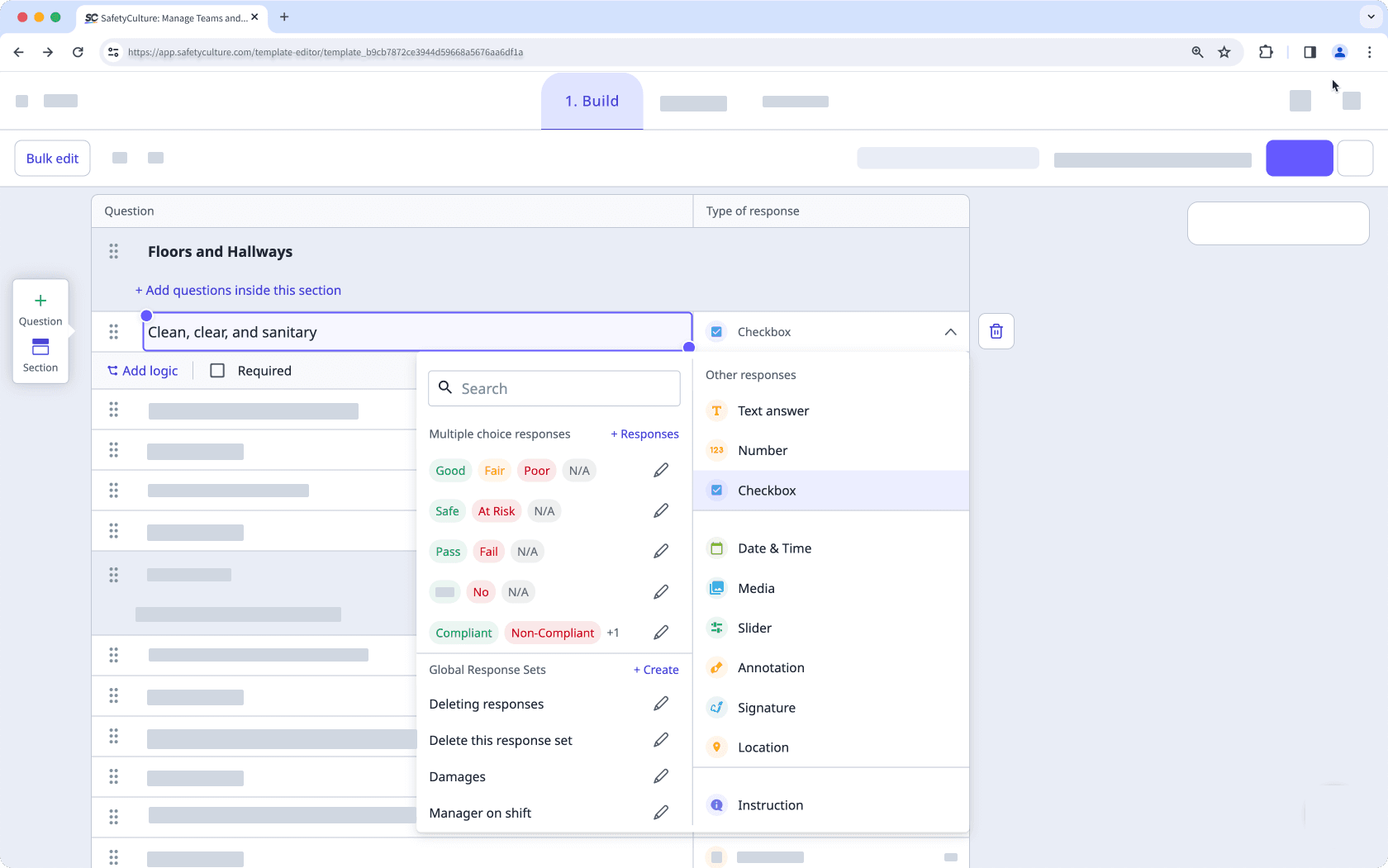
Los cambios publicados realizados en las plantillas solo se aplican a las nuevas inspecciones en el futuro.
Añadir una pregunta
Seleccione Plantillas en el menú de la izquierda.
Haga clic en la plantilla y seleccione Editar plantilla en el panel lateral.
Seleccione dónde desea insertar la nueva pregunta.
Haga clic en
Pregunta en el lado izquierdo para añadir una pregunta. También puede hacer clic en
Pregunta en la parte inferior de la página para añadir una pregunta.
PreguntaAñadir una pregunta | Plantillas, web
Comience a escribir para etiquetar la pregunta y haga clic en la flecha hacia abajo en el lado derecho para seleccionar su tipo de respuesta.
Haga clic en Publicar en la parte superior derecha de la página para publicar la plantilla. Si no está lista para publicarse, puede volver a la lista de plantillas y regresar cuando esté listo.
Abra la aplicación móvil.
Toque Inspeccionesen la parte inferior de su pantalla.
Seleccione Plantillasen la parte superior de la pantalla.
Toque en la plantilla y seleccione
Editar plantillade las opciones emergentes.
Seleccione dónde desea insertar la nueva pregunta.
Toque
Preguntaen la parte inferior de su pantalla.
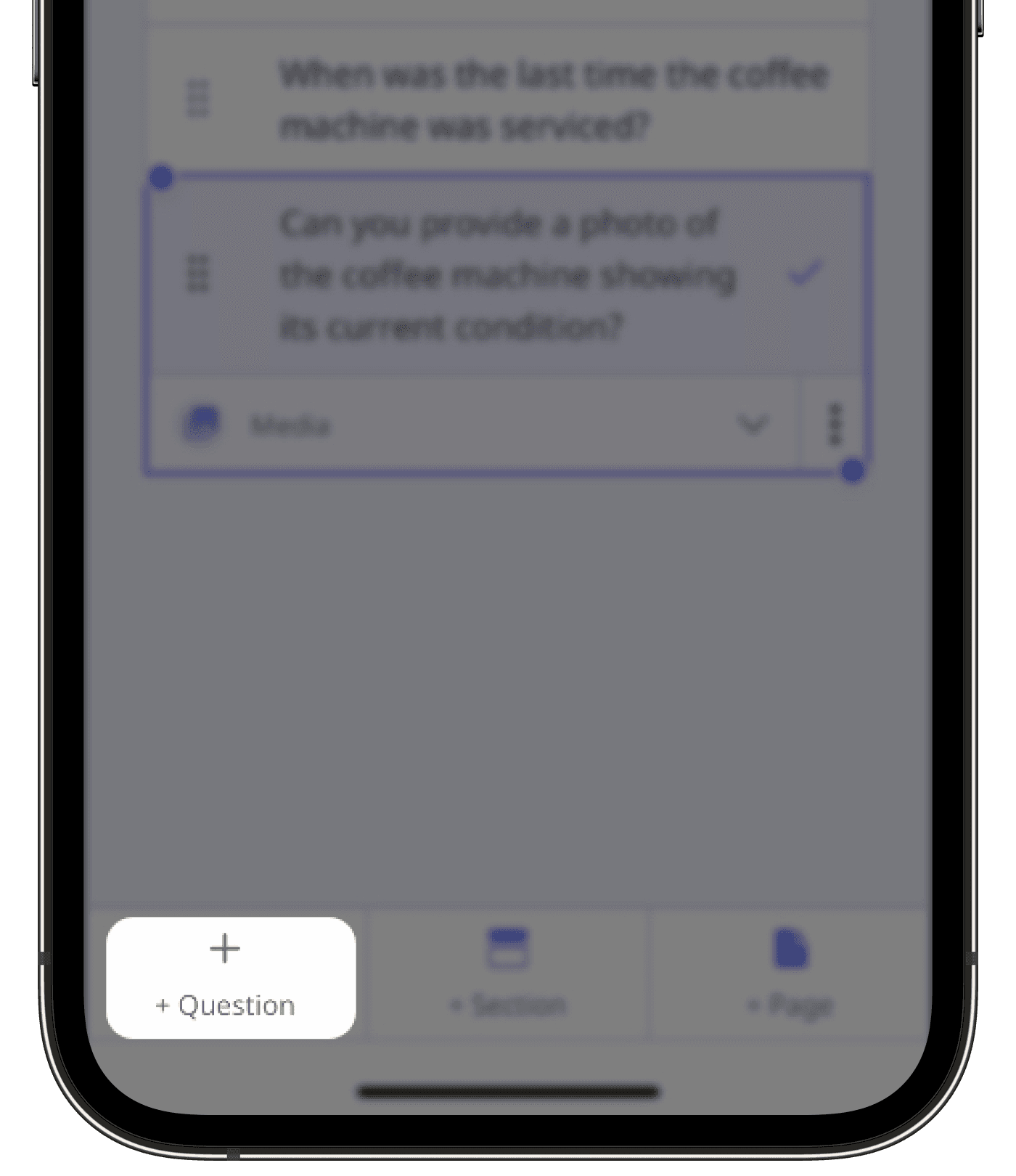
Comience a escribir para etiquetar la pregunta y toque
debajo de la etiqueta de la pregunta para seleccionar su tipo de respuesta.
Toque Publicar en la parte superior derecha de la pantalla para publicar la plantilla. Si no está lista para publicarse, puede volver a la lista de plantillas y regresar cuando esté listo.
Puede añadir preguntas en masa copiando preguntas de documentos externos u otras plantillas.
Añadir preguntas en masa
Inicie sesión en la aplicación web.
Seleccione Plantillas en el menú de la izquierda.
Haga clic en la plantilla y seleccione Editar plantilla en el panel lateral.
Haga clic en la línea de la pregunta donde desea pegar las preguntas.
Haga clic en la flecha hacia abajo debajo de la columna de "Tipo de respuesta" en el lado derecho y seleccione el tipo de respuesta que desea que utilicen las preguntas.
Abra su documento externo y copie la lista de preguntas.
Vuelva al Editor de plantillas y pulse Ctrl + Ctrl (Windows) o Ctrl + Ctrl (macOS) en el teclado para pegar las preguntas.
Haga clic en Publicar en la parte superior derecha de la página para publicar la plantilla. Si no está lista para publicarse, puede volver a la lista de plantillas y regresar cuando esté listo.
Puede crear sus plantillas utilizando otros tipos de respuesta, como respuesta de texto, número y archivos multimedia.
Deleting and re-creating a question won’t link it to the original, preventing you from efficiently viewing, filtering, or tracking data by responses in Analytics.
Eliminar una pregunta
Seleccione Plantillas en el menú de la izquierda.
Haga clic en la plantilla y seleccione Editar plantilla en el panel lateral.
Seleccione la pregunta que desea eliminar.
Haga clic en
en el lado derecho para eliminar la pregunta.
Haga clic en Publicar en la parte superior derecha de la página para publicar la plantilla. Si no está lista para publicarse, puede volver a la lista de plantillas y regresar cuando esté listo.
Abra la aplicación móvil.
Toque Inspecciones en la parte inferior de su pantalla.
Seleccione Plantillas en la parte superior de la pantalla.
Toque en la plantilla y seleccione
Editar plantilla de las opciones emergentes.
Seleccione la pregunta que desea eliminar.
Toque
en el lado derecho y seleccione
para eliminar la pregunta.
Toque Publicar en la parte superior derecha de la pantalla para publicar la plantilla. Si no está lista para publicarse, puede volver a la lista de plantillas y regresar cuando esté listo.
Eliminar preguntas en masa
Select Plantillas from the menu on the left-hand side.
Click the template and select Editar plantilla in the side panel.
Click and drag your cursor across the questions you want to delete to select them.
Click
Eliminar at the lower-right of the page to delete the questions.
Click Publicar at the upper-right of the page to publish the template. If you're not ready to publish the template, you can go back to the templates list and come back when you're ready.
Open the mobile app.
Tap Inspecciones at the bottom of your screen.
Select the Plantillas tab at the top of your screen.
Tap the template and select
Editar plantilla from the pop-up options.
Select one of the questions you want to delete, then tap and drag the blue dot at the lower-right corner of the question to highlight the other questions you want to bulk delete.
Tap
on the lower-left of the screen and select
Eliminar to delete the question.
Tap Publicar on the upper-right of your screen to publish the template. If you're not ready to publish the template, you can go back to the templates list and come back when you're ready.
Limitations
You can only add up to 40 nested questions at a time.
You can only add questions in bulk via the web app to ensure an optimized experience.
Preguntas frecuentes
Si ha realizado personalmente el cambio con el Editor de plantillas, es posible que pueda restaurar la plantilla con el botón de "Deshacer" en la parte superior derecha de su página o pantalla. Como alternativa, si realiza una inspección con la plantilla en su estado original, contacte con nuestro equipo de atención al cliente para obtener asistencia.
¿Esta página le fue de ayuda?
Gracias por hacérnoslo saber.